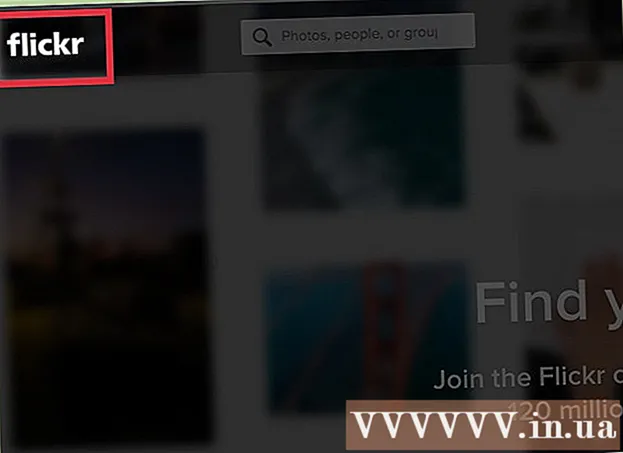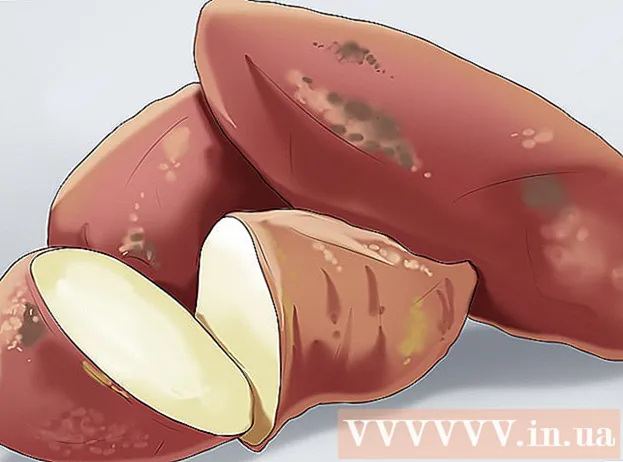लेखक:
Ellen Moore
निर्माण की तारीख:
14 जनवरी 2021
डेट अपडेट करें:
1 जुलाई 2024

विषय
Xbox One Microsoft की अगली पीढ़ी का कंसोल है। इसके साथ, आप एक साथ गेम खेल सकते हैं, इंटरनेट ब्राउज़ कर सकते हैं, संगीत सुन सकते हैं और यहां तक कि टीवी भी देख सकते हैं। पहली बार सेट-टॉप बॉक्स सेट करना बहुत आसान है।
कदम
3 का भाग 1 : सेट-टॉप बॉक्स को जोड़ना
 1 सभी कनेक्शन खोजें। Xbox One में कई कनेक्शन केबल होते हैं जिन्हें आपको पहले अपने बॉक्स से कनेक्ट करने की आवश्यकता होती है। इनमें एक Kinect सेंसर, एक इंटरनेट कनेक्शन और Xbox One पर टीवी देखने के लिए एक रिसीवर शामिल है।
1 सभी कनेक्शन खोजें। Xbox One में कई कनेक्शन केबल होते हैं जिन्हें आपको पहले अपने बॉक्स से कनेक्ट करने की आवश्यकता होती है। इनमें एक Kinect सेंसर, एक इंटरनेट कनेक्शन और Xbox One पर टीवी देखने के लिए एक रिसीवर शामिल है।  2 इंटरनेट कनेक्ट करें। इससे पहले कि आप कुछ भी करना शुरू करें, आपको यह सुनिश्चित करना होगा कि आपका कंसोल इंटरनेट से जुड़ा है। यदि आपके पास वाईफाई राउटर है तो आप ईथरनेट केबल का उपयोग करके या वायरलेस तरीके से वायर्ड विधि का उपयोग करके इंटरनेट से कनेक्ट कर सकते हैं।
2 इंटरनेट कनेक्ट करें। इससे पहले कि आप कुछ भी करना शुरू करें, आपको यह सुनिश्चित करना होगा कि आपका कंसोल इंटरनेट से जुड़ा है। यदि आपके पास वाईफाई राउटर है तो आप ईथरनेट केबल का उपयोग करके या वायरलेस तरीके से वायर्ड विधि का उपयोग करके इंटरनेट से कनेक्ट कर सकते हैं।  3 अपने टीवी से कनेक्ट करें। एचडीएमआई केबल का उपयोग करके अपने कंसोल को अपने टीवी से कनेक्ट करें। एचडीएमआई केबल को कंसोल के पीछे एचडीएमआई आउट पोर्ट में प्लग करें। एचडीएमआई केबल के दूसरे छोर को अपने टीवी पर एचडीएमआई कनेक्टर में प्लग करें। यदि आपके पास केबल या सैटेलाइट टीवी है, तो आप केबल या सैटेलाइट टीवी देखने के लिए किसी अन्य एचडीएमआई केबल को कंसोल और रिसीवर से कनेक्ट कर सकते हैं।
3 अपने टीवी से कनेक्ट करें। एचडीएमआई केबल का उपयोग करके अपने कंसोल को अपने टीवी से कनेक्ट करें। एचडीएमआई केबल को कंसोल के पीछे एचडीएमआई आउट पोर्ट में प्लग करें। एचडीएमआई केबल के दूसरे छोर को अपने टीवी पर एचडीएमआई कनेक्टर में प्लग करें। यदि आपके पास केबल या सैटेलाइट टीवी है, तो आप केबल या सैटेलाइट टीवी देखने के लिए किसी अन्य एचडीएमआई केबल को कंसोल और रिसीवर से कनेक्ट कर सकते हैं।  4 अपने Kinect सेंसर को कनेक्ट करें। अपने Xbox One के पीछे उपयुक्त पोर्ट में Kinect को प्लग करें। यह पोर्ट USB पोर्ट और IR पोर्ट के बीच स्थित होता है।
4 अपने Kinect सेंसर को कनेक्ट करें। अपने Xbox One के पीछे उपयुक्त पोर्ट में Kinect को प्लग करें। यह पोर्ट USB पोर्ट और IR पोर्ट के बीच स्थित होता है। - Kinect सेंसर केबल की निश्चित लंबाई तीन मीटर होती है, इसलिए सेंसर को कंसोल से उस दूरी के भीतर स्थापित करें।
 5 अपने कंसोल को पावर से कनेक्ट करें। पावर कॉर्ड लें, इसे पावर आउटलेट में और कंसोल के पीछे प्लग करें। यह कनेक्टर कंसोल के सबसे पीछे बाईं ओर होगा। फिर पावर कॉर्ड को एडॉप्टर में प्लग करें। अंत में, कॉर्ड के दूसरे सिरे को पावर आउटलेट में प्लग करें।
5 अपने कंसोल को पावर से कनेक्ट करें। पावर कॉर्ड लें, इसे पावर आउटलेट में और कंसोल के पीछे प्लग करें। यह कनेक्टर कंसोल के सबसे पीछे बाईं ओर होगा। फिर पावर कॉर्ड को एडॉप्टर में प्लग करें। अंत में, कॉर्ड के दूसरे सिरे को पावर आउटलेट में प्लग करें। - Xbox One पर पावर लाइट यह इंगित करने के लिए चालू होगी कि कंसोल को बिजली की आपूर्ति की जा रही है।
3 का भाग 2: मूल सेटअप करना
 1 अपने Xbox One को चालू करें। आप वायर्ड गेमपैड का उपयोग करके कंसोल को चालू कर सकते हैं। कंसोल और कंट्रोलर दोनों को एक साथ चालू करने के लिए बस अपने कंट्रोलर पर होम बटन को दबाए रखें।
1 अपने Xbox One को चालू करें। आप वायर्ड गेमपैड का उपयोग करके कंसोल को चालू कर सकते हैं। कंसोल और कंट्रोलर दोनों को एक साथ चालू करने के लिए बस अपने कंट्रोलर पर होम बटन को दबाए रखें। - कंसोल को चालू करने के लिए आप Xbox One (जहां लोगो है) के सामने वाले हिस्से को भी स्पर्श कर सकते हैं।
- यदि आपके पास वायरलेस नियंत्रक है, तो कंसोल को प्रारंभ करने का प्रयास करने से पहले बैटरी को नियंत्रक में सम्मिलित करना सुनिश्चित करें।
- प्रारंभिक सेटअप को छोड़कर, कंसोल को लॉन्च करने के लिए किनेक्ट सेंसर का भी उपयोग किया जा सकता है। आप सेंसर रेंज के भीतर "Xbox चालू करें" कहकर सेंसर के माध्यम से Xbox One को चालू कर सकते हैं।
 2 स्क्रीन पर दिए गए निर्देशों का अनुपालन करें। पहली चीज़ जो आप स्क्रीन पर देखेंगे, वह हरे रंग की पृष्ठभूमि पर Xbox One लोगो होगी।थोड़ी देर प्रतीक्षा करें जब कंसोल जानकारी को संसाधित करता है और फिर आपको प्रारंभिक सेटअप पर निर्देश प्रदान करता है।
2 स्क्रीन पर दिए गए निर्देशों का अनुपालन करें। पहली चीज़ जो आप स्क्रीन पर देखेंगे, वह हरे रंग की पृष्ठभूमि पर Xbox One लोगो होगी।थोड़ी देर प्रतीक्षा करें जब कंसोल जानकारी को संसाधित करता है और फिर आपको प्रारंभिक सेटअप पर निर्देश प्रदान करता है। - पहले निर्देश में, आपको जारी रखने के लिए A बटन दबाना होगा। आपको यह निर्देश स्क्रीन पर नियंत्रक के रूप में दिखाई देगा। उसके बाद, Xbox One पहली बार आपका अभिवादन करेगा।
 3 भाषा चुनें। चयन के लिए कई भाषाएं उपलब्ध हैं, जिनमें अंग्रेजी, जर्मन, स्पेनिश शामिल हैं। संपूर्ण चयन देखने के लिए, बस नीचे स्क्रॉल करें। अपनी पसंदीदा भाषा चुनें और फिर "ए" दबाएं।
3 भाषा चुनें। चयन के लिए कई भाषाएं उपलब्ध हैं, जिनमें अंग्रेजी, जर्मन, स्पेनिश शामिल हैं। संपूर्ण चयन देखने के लिए, बस नीचे स्क्रॉल करें। अपनी पसंदीदा भाषा चुनें और फिर "ए" दबाएं। - आप देखेंगे कि कैसे स्क्रीन पर टेक्स्ट का पूर्वावलोकन के रूप में आपकी पसंद की भाषा में स्वचालित रूप से अनुवाद किया जाता है।
 4 कृपया अपना देश दर्ज करें। आपके द्वारा चुनी गई भाषा के आधार पर, Xbox One आपको अपना देश चुनने के लिए विकल्पों के साथ प्रस्तुत करेगा।
4 कृपया अपना देश दर्ज करें। आपके द्वारा चुनी गई भाषा के आधार पर, Xbox One आपको अपना देश चुनने के लिए विकल्पों के साथ प्रस्तुत करेगा।  5 अपनी नेटवर्क सेटिंग्स चुनें। आप वायर्ड कनेक्शन या वाईफाई (वायरलेस) कनेक्शन चुन सकते हैं। स्थिर प्रदर्शन के लिए, वायर्ड कनेक्शन चुनना बेहतर है।
5 अपनी नेटवर्क सेटिंग्स चुनें। आप वायर्ड कनेक्शन या वाईफाई (वायरलेस) कनेक्शन चुन सकते हैं। स्थिर प्रदर्शन के लिए, वायर्ड कनेक्शन चुनना बेहतर है। - वायरलेस कनेक्शन चुनते समय, आपको इसे एक्सेस करने के लिए अपने राउटर का पासवर्ड देना होगा।
- यदि कंसोल किसी कारण से आपका राउटर नहीं ढूंढ पाता है, तो खोज को रीफ्रेश करने के लिए अपने कंट्रोलर पर Y दबाएं।
 6 कंसोल अपडेट डाउनलोड करें। चूंकि यह एक प्रारंभिक सेटअप है, इसलिए आपको अपने Xbox One के लिए आवश्यक अपडेट डाउनलोड करने होंगे। अपडेट को डाउनलोड करने के लिए आपको एक इंटरनेट कनेक्शन की आवश्यकता होगी, जिसका वजन लगभग 500MB है।
6 कंसोल अपडेट डाउनलोड करें। चूंकि यह एक प्रारंभिक सेटअप है, इसलिए आपको अपने Xbox One के लिए आवश्यक अपडेट डाउनलोड करने होंगे। अपडेट को डाउनलोड करने के लिए आपको एक इंटरनेट कनेक्शन की आवश्यकता होगी, जिसका वजन लगभग 500MB है। - अपडेट के बाद, आपका कंसोल अपने आप रीस्टार्ट हो जाएगा।
3 का भाग 3: उन्नत अनुकूलन
 1 अपना समय क्षेत्र दर्ज करें। अपने Xbox One को पुनरारंभ करने के बाद, आपको सेटअप के साथ जारी रखने के लिए अपने नियंत्रक पर होम बटन दबाने के लिए कहा जाएगा। कृपया पहले अपना समय क्षेत्र निर्दिष्ट करें। फिर से, डिफ़ॉल्ट चयन उस देश पर निर्भर करेगा जिसे आपने पहले निर्दिष्ट किया था।
1 अपना समय क्षेत्र दर्ज करें। अपने Xbox One को पुनरारंभ करने के बाद, आपको सेटअप के साथ जारी रखने के लिए अपने नियंत्रक पर होम बटन दबाने के लिए कहा जाएगा। कृपया पहले अपना समय क्षेत्र निर्दिष्ट करें। फिर से, डिफ़ॉल्ट चयन उस देश पर निर्भर करेगा जिसे आपने पहले निर्दिष्ट किया था।  2 अपना Kinect सेंसर सेट करें। अपने Kinect सेंसर को सेट करके, आप सेंसर पहचान के माध्यम से स्वचालित रूप से लॉग इन कर सकते हैं, आवाज और हाथ की गतिविधियों के साथ कंसोल को नियंत्रित कर सकते हैं, अन्य Kinect उपयोगकर्ताओं के साथ संवाद कर सकते हैं और अपने टीवी को नियंत्रित कर सकते हैं।
2 अपना Kinect सेंसर सेट करें। अपने Kinect सेंसर को सेट करके, आप सेंसर पहचान के माध्यम से स्वचालित रूप से लॉग इन कर सकते हैं, आवाज और हाथ की गतिविधियों के साथ कंसोल को नियंत्रित कर सकते हैं, अन्य Kinect उपयोगकर्ताओं के साथ संवाद कर सकते हैं और अपने टीवी को नियंत्रित कर सकते हैं। - एक माइक्रोफ़ोन को अपने कंसोल से कनेक्ट करना सुनिश्चित करें ताकि आप Kinect सेट करते समय इसकी मात्रा को सटीक रूप से माप सकें।
- निर्देश पूछे जाने पर चुप रहें। यह सेंसर सेटिंग को प्रभावित करेगा।
 3 अपने Microsoft खाते में साइन इन करें। ऐसा करने के लिए, आप अपने गेमर्टैग से जुड़े पासवर्ड और ईमेल पते का उपयोग कर सकते हैं। यदि आपके पास कोई मौजूदा टैग नहीं है, तो आप इसके बजाय Skype, Outlook.com, Windows 8, या Windows फ़ोन खातों का उपयोग कर सकते हैं।
3 अपने Microsoft खाते में साइन इन करें। ऐसा करने के लिए, आप अपने गेमर्टैग से जुड़े पासवर्ड और ईमेल पते का उपयोग कर सकते हैं। यदि आपके पास कोई मौजूदा टैग नहीं है, तो आप इसके बजाय Skype, Outlook.com, Windows 8, या Windows फ़ोन खातों का उपयोग कर सकते हैं। - यदि आपके पास सुझाए गए विकल्पों में से कोई खाता नहीं है, तो आपको जारी रखने के लिए Microsoft के साथ एक नया खाता बनाना होगा।
 4 Xbox Live लाइसेंसिंग अनुबंध को स्वीकार करें। Xbox लाइसेंस अनुबंध पढ़ें और उससे सहमत हों। उसके बाद, आप व्यक्तिगत डेटा की सुरक्षा के हकदार होंगे।
4 Xbox Live लाइसेंसिंग अनुबंध को स्वीकार करें। Xbox लाइसेंस अनुबंध पढ़ें और उससे सहमत हों। उसके बाद, आप व्यक्तिगत डेटा की सुरक्षा के हकदार होंगे।  5 लुक बदलें। आप कंसोल कलर थीम के लिए रंग बदल सकेंगे। रंग चुनने के बाद, आप एक पूर्वावलोकन देखेंगे कि पैनल कैसा दिखेगा।
5 लुक बदलें। आप कंसोल कलर थीम के लिए रंग बदल सकेंगे। रंग चुनने के बाद, आप एक पूर्वावलोकन देखेंगे कि पैनल कैसा दिखेगा।  6 अपना पासवर्ड सेव करें। सेटअप से बाहर निकलने से पहले, Xbox One आपसे पूछेगा कि क्या आप अपना पासवर्ड सहेजना चाहते हैं। यह अनुशंसा की जाती है कि आप ऐसा करें ताकि हर बार जब आप लॉग इन करते हैं तो कंसोल पासवर्ड के लिए नहीं पूछता है, लेकिन यदि आप चिंतित हैं कि आपके कंसोल का उपयोग कौन कर रहा है तो पासवर्ड की रक्षा न करें।
6 अपना पासवर्ड सेव करें। सेटअप से बाहर निकलने से पहले, Xbox One आपसे पूछेगा कि क्या आप अपना पासवर्ड सहेजना चाहते हैं। यह अनुशंसा की जाती है कि आप ऐसा करें ताकि हर बार जब आप लॉग इन करते हैं तो कंसोल पासवर्ड के लिए नहीं पूछता है, लेकिन यदि आप चिंतित हैं कि आपके कंसोल का उपयोग कौन कर रहा है तो पासवर्ड की रक्षा न करें। - आपसे यह भी पूछा जाएगा कि क्या आप Kinect सेंसर द्वारा आपको पहचानने के बाद स्वचालित रूप से लॉग इन करना चाहते हैं।
 7 सेटअप पूरा करें। अब सेटअप को पूरा करने के लिए अपने कंट्रोलर पर होम बटन दबाएं और अपने चुने हुए रंग थीम के साथ Xbox One डैशबोर्ड पर नेविगेट करें। अपने नए Xbox द्वारा प्रदान की जाने वाली सेवाओं का आनंद लें!
7 सेटअप पूरा करें। अब सेटअप को पूरा करने के लिए अपने कंट्रोलर पर होम बटन दबाएं और अपने चुने हुए रंग थीम के साथ Xbox One डैशबोर्ड पर नेविगेट करें। अपने नए Xbox द्वारा प्रदान की जाने वाली सेवाओं का आनंद लें!
टिप्स
- अपने ऑनलाइन अनुभव का अधिकतम लाभ उठाने के लिए, एक शुल्क के लिए Xbox Live गोल्ड सदस्यता के लिए साइन अप करें। यह आपको Xbox One की सभी ऑनलाइन सुविधाओं तक पहुंच प्रदान करेगा, जिसमें इंटरनेट पर अपने दोस्तों के साथ खेलना भी शामिल है।
- अपना नया कंसोल पंजीकृत करने के बाद आपको 30 दिनों के लिए Xbox Live Gold का निःशुल्क परीक्षण प्राप्त होगा।